Сергей Тимофеев - 3ds Max 2012
- Название:3ds Max 2012
- Автор:
- Жанр:
- Издательство:БХВ-Петербург
- Год:2012
- ISBN:нет данных
- Рейтинг:
- Избранное:Добавить в избранное
-
Отзывы:
-
Ваша оценка:
Сергей Тимофеев - 3ds Max 2012 краткое содержание
Для широкого круга пользователей.
3ds Max 2012 - читать онлайн бесплатно ознакомительный отрывок
Интервал:
Закладка:
"Заморозка" применяется в случаях, когда есть риск того, что при дальнейшей ра-боте готовый объект будет испорчен (подвинут, повернут, изменен), но в то же время полностью скрывать его нельзя, т. к. он позволяет ориентироваться в про-странстве. Например, в некоторых случаях можно замораживать созданные стены помещения.
Рис. 1.94. Свиток FreezeРис. 1.95. Кнопка Exit Isolation Mode Isolate (Изоляция)
Изоляция позволяет сконцентрировать внимание пользователя на конкретном объ-екте за счет временного скрытия остальных объектов. Например, работая над ин-терьером, вы обратили внимание, что форма мягкого кресла немного недоработана. В таком случае удобно будет выделить кресло, изолировать его, затем обработать необходимым образом и вернуть в общую сцену. При этом остальные объекты (стены, диван, стол и др.) не будут мешать работать с формой кресла.
1. В имеющейся сцене выделите любой объект, на котором хотите сфокусировать внимание.
2. Вызовите квадрупольное меню и выберите пункт Isolate Selection (Изолировать выделенное) .
3. Остальные объекты сцены пропали, в активном окне проекций произошла цен-тровка изолированного объекта, а также появилось небольшое окно с кнопкой Exit Isolation Mode (Выйти из режима изоляции) — рис. 1.95.
4. Теперь работа происходит только в отношении изолированного объекта. Внеся все необходимые изменения, нажмите кнопку Exit Isolation Mode (Выйти из режима изоляции) для возврата всей сцены.
Изоляция и скрытие объектов — не одно и то же. При выходе из режима изоляции все скрытые объекты останутся скрытыми.
Слои
Ранее мы знакомились со средствами создания групп и именованных списков объ-ектов. Они нужны были для удобного оперирования совокупностями объектов. Здесь мы рассмотрим еще одно средство, позволяющее обрабатывать множества объектов одновременно, — Layers (Слои) .
Понятие слоев пришло из растровой двухмерной графики. Разумеется, в 3ds Max, в силу своей специфики, слои функционируют немного иначе, нежели в Photoshop, но общий смысл их использования сохранен. Слои позволяют группировать объекты в зависимости от назначения или характе-ристик. Например, можно создать слой "Мебель" и поместить в него все элементы мебели сцены, можно создать слой "Невидимые объекты" и поместить в него все невидимые и вспомогательные объекты и т. д. Распределение объектов по определенным слоям производится с тем, чтобы в дальнейшем, оперируя характеристиками слоя, автоматически изменять свойства всех принадлежащих ему объектов.
От групп и именованных списков слои отличаются тем, что объекты в сцене, отно-сящиеся к одному слою, сохраняют свою полную автономность, никак не зависят друг от друга.
При создании сложных по составу сцен рекомендуется активно использовать слои. Это позволит сохранить четкую структуру сцены, не потерять ни одного объекта, а также оперативно изменять свойства совокупностей разных объектов. Средство Manage Layers (Управлять слоями) расположено на главной панели ин-струментов (рис. 1.96).
Нажмите эту кнопку — раскроется окно Layer (Слой) (рис. 1.97). В этом окне при-сутствуют два основных элемента: таблица слоев и панель опций слоев, располо-женная над таблицей.
Рис. 1.96. Средство
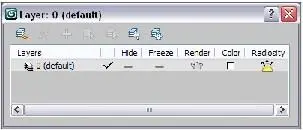
Manage LayersРис. 1.97. Окно Layer
Таблица слоев отражает всю информацию о слоях и их параметрах. Строки табли-цы — это конкретные слои, а столбцы — их параметры. Сейчас в таблице присут-ствует один стандартный слой — 0 (default) (Стандартный). Дело в том, что слои работают независимо от того, используете вы их или нет. При создании любой сце-ны все объекты относятся к стандартному слою 0 (default) . Если ваша сцена сейчас пуста, то и слой тоже пуст. Однако если в ней присутствуют какие - либо объекты, они уже автоматически отнесены к стандартному слою. Добавьте в сцену пару объектов, не закрывая окна Layer (Слой). Слева от названия слоя в таблице появится маленький плюс (+). Щелкните по нему, и раскроется спи-сок относящихся к данному слою объектов (рис. 1.98). Каждый вновь создаваемый объект будет добавлен в этот список.
Рис. 1.98. Объекты слоя
Рассмотрим все столбцы таблицы:
Layers (Слои) — отражает название и состав слоя; Active (Активный) — позволяет пометить активный слой. Все вновь создавае-
мые объекты помещаются в активный слой (название столбца не подписано, он чересчур мал);
Hide (Скрыть) — позволяет автоматически скрыть все объекты, относящиеся к конкретному слою;
Freeze (Заморозить) — автоматическая "заморозка" объектов слоя; Render (Визуализировать) — позволяет сделать объекты слоя видимы-
ми/невидимыми на визуализации;
Color (Цвет) — позволяет задать цвет слоя; Radiosity (Метод излучательности) — активирует специальную опцию визуали-
зации.
Таким образом, принадлежность объектов к тому или иному слою позволяет опе-рировать их вышеперечисленными параметрами. Панель опций слоев, расположенная над таблицей, содержит следующие инстру-менты:
Create New Layer (Создать новый слой) — инструмент создания нового слоя. Новый слой помещается в таблицу и автоматически становится активным, т. е. все вновь создаваемые объекты будут относиться именно к нему. Если после создания нового слоя необходимо все же помещать объекты в другой слой, то следует пометить, в какой именно, при помощи галочки столбца Active (Актив-ный). Каждому вновь создаваемому слою присваивается имя "Layer_" с увели-чением порядкового номера на единицу. Чтобы задать уникальное имя для слоя (например, "светильники"), щелкните правой кнопкой мыши по его названию и в появившемся меню выберите пункт Rename (Переименовать);
Delete Highlighted Empty Layers (Удалить подсвеченные пустые слои) — инст-румент удаления слоя. Слой можно удалить лишь в случае, если:
он пуст, т. е. ни один объект не относится к нему; он не активен, т. е. не помечен галочкой во втором столбце таблицы —
Active (Активный);
Add Selected Objects to Highlighted Layer (Добавить выделенные объекты к подсвеченному слою) — позволяет автоматически добавить все выделенные объекты к слою, который в данный момент выделен в таблице слоев. Инстру-мент активен лишь при наличии выделенных в сцене объектов;
Select Highlighted Objects and Layers (Выделить подсвеченные объекты и слои) — позволяет выделить в сцене те объекты, которые выделены в таблице слоев. Действие данного инструмента похоже на действие средства Select by Name (Выделить по имени);
Интервал:
Закладка:

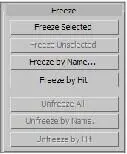

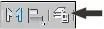


![Сергей Тимофеев - Как Из Да́леча, Дале́ча, Из Чиста́ Поля... [CИ]](/books/1094661/sergej-timofeev-kak-iz-da-lecha-dale-cha-iz-chista.webp)






